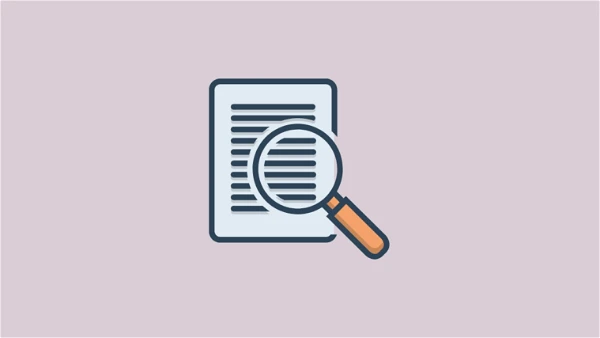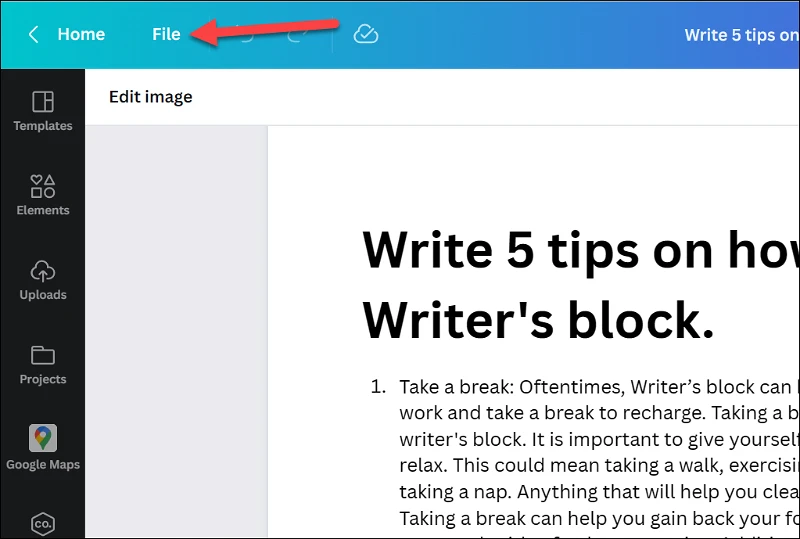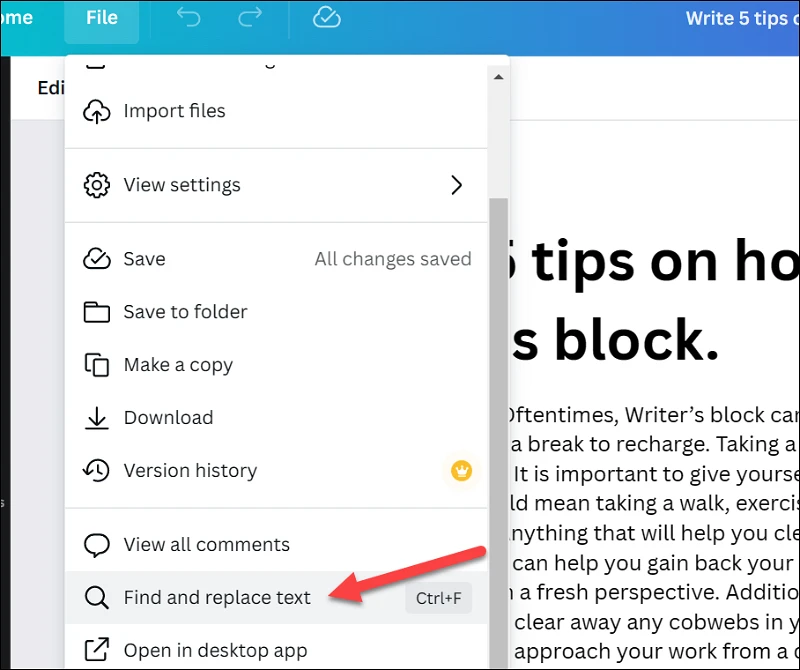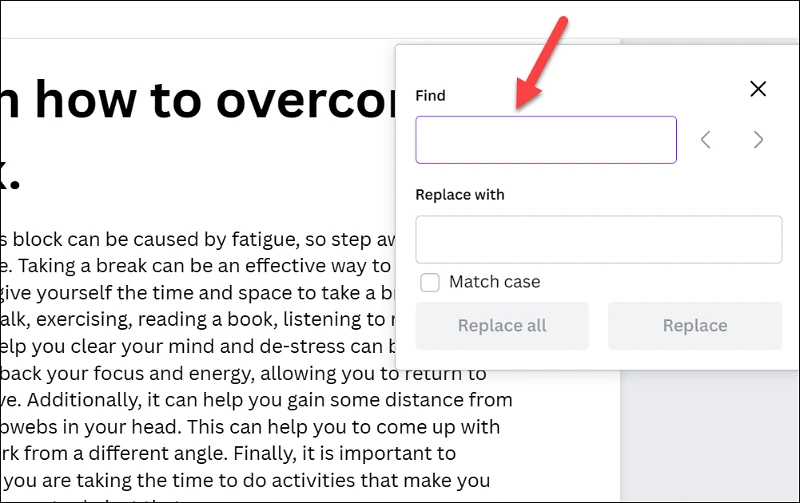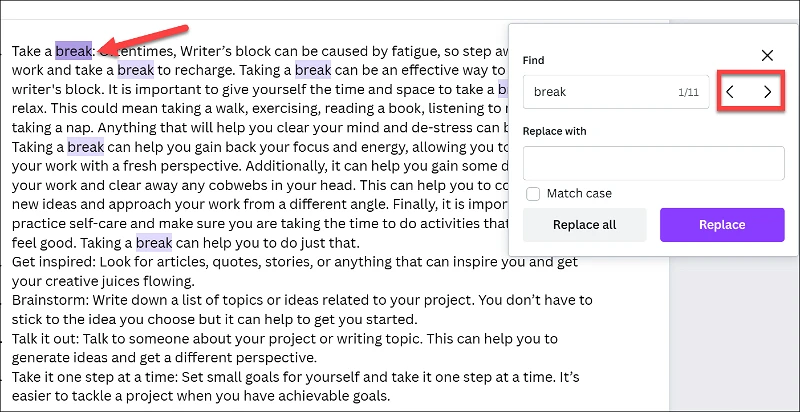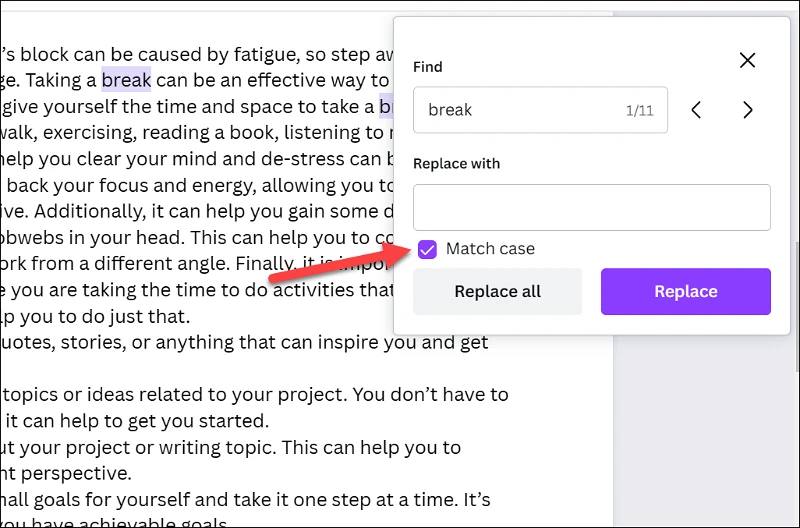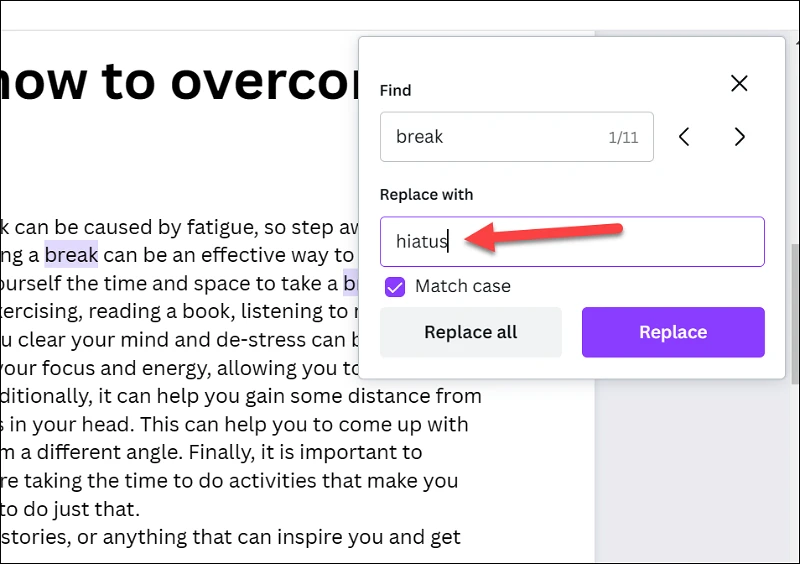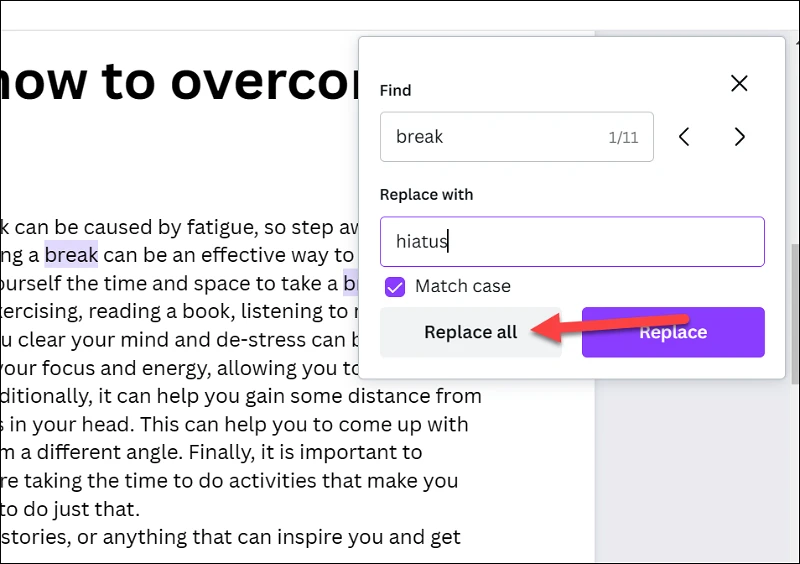የሰነዱ ርዝመት ምንም ይሁን ምን ያደረጓቸውን ስህተቶች በቀላሉ ማስተካከል እንዲችሉ የ Canva Docsን ማግኘት እና ተካ ባህሪን ይጠቀሙ።
አድርግ የሸራ ሰነዶች ፎቶዎችን እና ግራፊክስን በመጠቀም ለእይታ ማራኪ ሰነዶችን መፍጠር በማይታመን ሁኔታ ቀላል ነው። ነገር ግን ይህ ብቻ ጥሩ አይደለም. ሰነዶችን መፍጠር እንደምትችል እንደማንኛውም መድረክ፣ ሰነዶቹን በብቃት ለመፍጠር እና ለማርትዕ መሳሪያዎችንም ይሰጣል።
ፈልግ እና መተካት እያንዳንዱ ሰነድ መፍጠር መድረክ ሊኖረው ከሚገባቸው ፍጹም መሳሪያዎች ውስጥ አንዱ ነው። እና Canva Docs ሰነዶችን በተለይም ትላልቅ ሰነዶችን ለማረም ቀላል ለማድረግ ይህንን መሳሪያ ያቀርባል። መሣሪያውን መጠቀም በጣም ቀላል ነው.
አነል إلى canva.com እና በመለያዎ ይግቡ። በመቀጠል, ለማርትዕ የሚፈልጉትን ሰነድ ይክፈቱ.
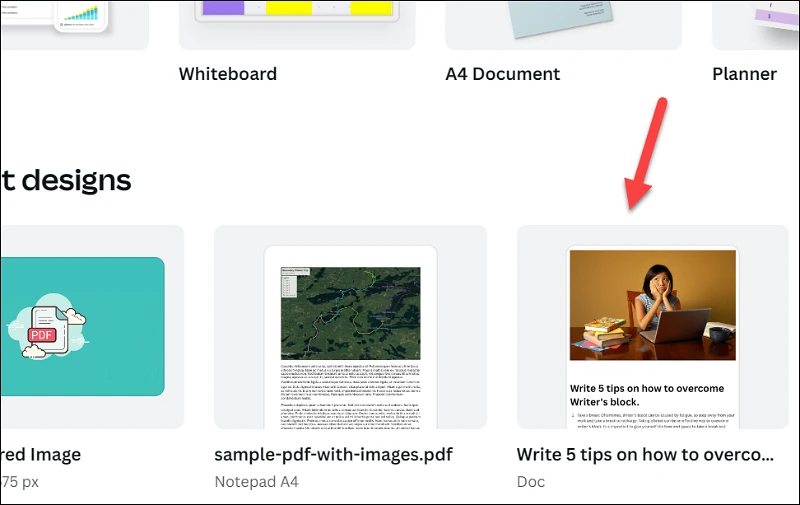
አሁን ከላይ ካለው የመሳሪያ አሞሌ ግራ ጥግ ላይ ያለውን የፋይል ምርጫን ጠቅ ያድርጉ።
ከዝርዝሩ ውስጥ የጽሁፍ አዝራሩን ፈልግ እና ተካ የሚለውን ጠቅ ያድርጉ። እንዲሁም የቁልፍ ሰሌዳ አቋራጭ መጠቀም ይችላሉ መቆጣጠሪያ+.F
አግኝ እና ተካ የንግግር ሳጥን ይከፈታል። በፍለጋ መስኩ ውስጥ መፈለግ የሚፈልጉትን ጽሑፍ ያስገቡ።
ጽሑፉን አንዴ ከገቡ በኋላ ያገኛሉ ካቫ በሰነድዎ ውስጥ ያሉትን ሁሉንም የሐረግ ምሳሌዎች በሐምራዊ ቀለም ምልክት ያድርጉበት። እንዲሁም ሐረጉ በሰነዱ ውስጥ የሚታየውን ብዛት እና አሁን እየሰሩበት ያለውን ምሳሌ ያሳያል። በሁሉም ግዛቶች ለማሽከርከር የግራ እና የቀኝ ቀስቶችን ጠቅ ያድርጉ። አሁን እየሰሩበት ያለው ምሳሌ ከቀሩት ፋይሎች በጨለማ ወይን ጠጅ ይደምቃል።
ፍለጋው ኬዝ ሚስጥራዊነት እንዲኖረው ከፈለጉ፣ “Match Case” የሚለውን አማራጭ ይምረጡ።
አሁን ነባሩን ጽሑፍ ለመተካት የሚፈልጉትን ጽሑፍ በመተካት መስክ ውስጥ ያስገቡ።
በመቀጠል ፣ የተገኘውን ጽሑፍ ሁሉንም ሁኔታዎች መተካት ከፈለጉ ፣ ሁሉንም ተካ ቁልፍን ጠቅ ያድርጉ።
አለበለዚያ ወደ አንድ የተወሰነ ምሳሌ ለማሰስ የግራ ወይም ቀኝ ቀስት ይጠቀሙ። ከዚያ የአሁኑን ምሳሌ ብቻ ለመተካት ተካ የሚለውን ቁልፍ ጠቅ ያድርጉ።
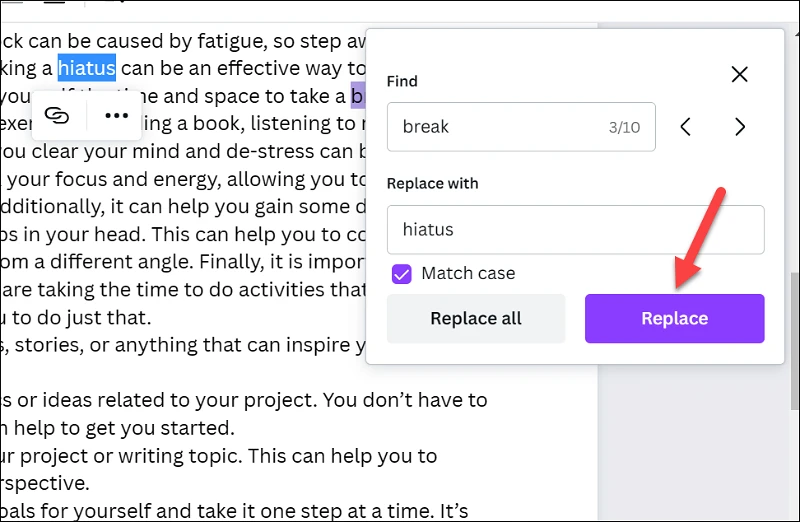
የ Canva ሰነዶችን ማግኘት እና መተካት የጽሑፍ ባህሪ እርስዎ ስህተት እንደሠሩ እና ማስተካከል ሲፈልጉ ጠቃሚ ሊሆን ይችላል። ሰነዱን በእጅ ከመቃኘት እና ስህተትዎን ከማስተካከል የበለጠ ፈጣን ነው፣ እና የሚፈልጉትን ለማግኘት እና ለመተካት ሙሉ ቁጥጥር አለዎት።